
Les ordinateurs portables généraux entreront en veille prolongée par défaut après la fermeture du couvercle, il n'y a donc aucun moyen de continuer à exécuter des logiciels ou des programmes avec le couvercle fermé. Alors, comment configurer le couvercle pour qu'il ne se mette pas en veille lorsque Win11 est fermé ? le bouton d'alimentation du panneau de commande Vous pouvez le trouver dans .
1 Tout d'abord, nous cliquons sur le bouton "Démarrer" dans la barre des tâches.
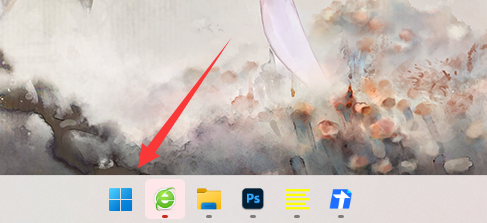
2. Entrez ensuite ci-dessus et ouvrez le "Panneau de configuration"
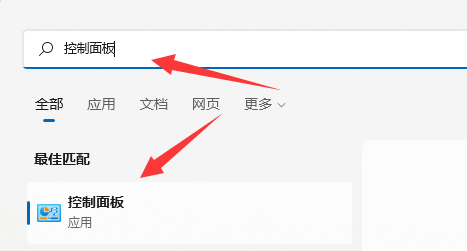
3. Ouvrez ensuite l'option "Matériel et son".
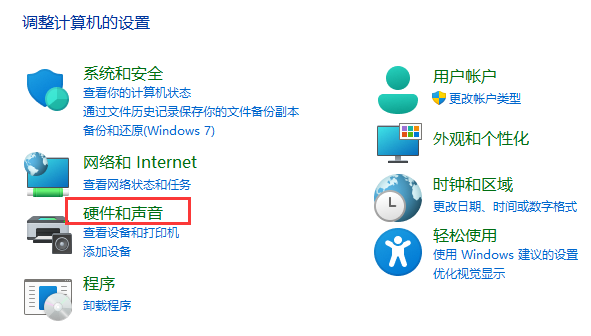
4. Cliquez ensuite sur le paramètre "Modifier la fonction du bouton d'alimentation" ci-dessous.
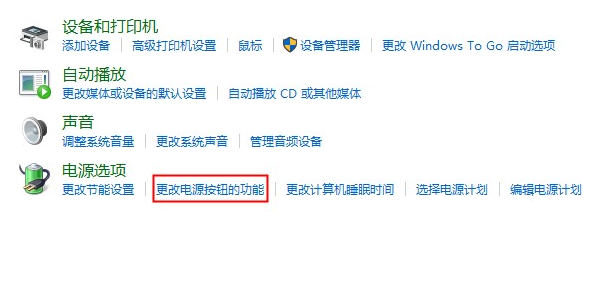
5. Enfin, modifiez l'option lors de la fermeture du couvercle pour "ne rien faire" pour que le couvercle ne se mette pas en veille lorsqu'il est fermé.
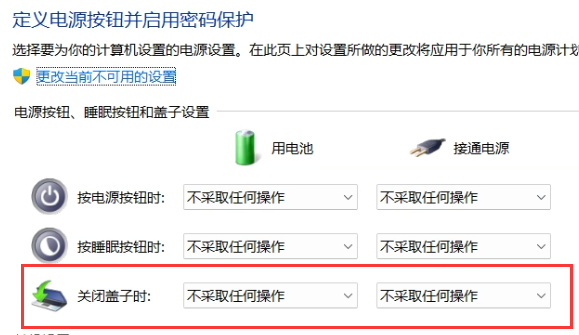
Ce qui précède est le contenu détaillé de. pour plus d'informations, suivez d'autres articles connexes sur le site Web de PHP en chinois!
 Que peuvent faire les amis de TikTok ?
Que peuvent faire les amis de TikTok ?
 Plateforme de trading de devises numériques
Plateforme de trading de devises numériques
 Introduction à la signification de += en langage C
Introduction à la signification de += en langage C
 Liste de prix du niveau Douyin 1-75
Liste de prix du niveau Douyin 1-75
 utilisation du nœud parent
utilisation du nœud parent
 Annuler le mot de passe de mise sous tension sous XP
Annuler le mot de passe de mise sous tension sous XP
 Comment couper de longues photos sur les téléphones mobiles Huawei
Comment couper de longues photos sur les téléphones mobiles Huawei
 Logiciel de création de site internet
Logiciel de création de site internet
 Comment utiliser la fonction fréquence
Comment utiliser la fonction fréquence